亲,以下就是关于(电脑usb接口没反应鼠标也动不了怎么办),由“WiFi之家网”整理!
原标题:"电脑usb接口没反应怎么回事?电脑usb接口没反应的处理方法"关于电脑问题教程分享。 - 来源:WiFi之家网 - 编辑:小元。

无论笔记本或台式电脑都有usb接口,u盘或移动硬盘插入电脑出现没反应现象,怎么回事?导致usb接口没反应的原因有很多,可能是系统存在问题,请检查系统服务是否被禁用,当然也有可能是硬件问题,下面小编就来跟大家说说usb接口没反应的解决方法。
具体方法如下:
1.小编这里以win7系统为例说明,鼠标右键计算机图标,再弹出的菜单中选择属性打开。
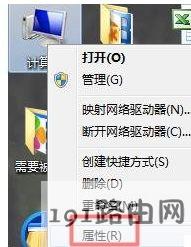
2.再系统属性界面中切换到硬件选项,选择设备管理器打开。
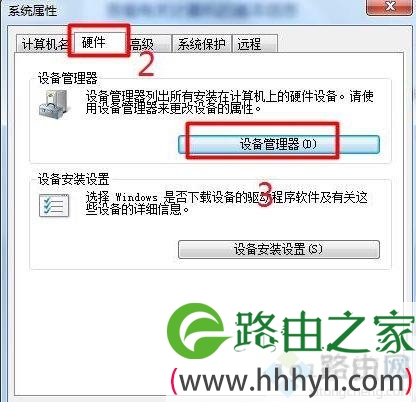
3.点击通用串行总线控制器并找到“UsB Root Hub”。
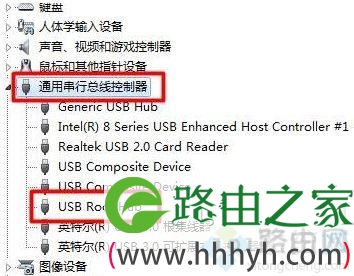
接口没反应系统软件图解3
4.鼠标右键“UsB Root Hub”,选择属性打开。

5.切换到电源管理选项,将“允许计算机关闭这个设备以节约电源”前的勾去除。并点击确定,然后重启电脑即可。
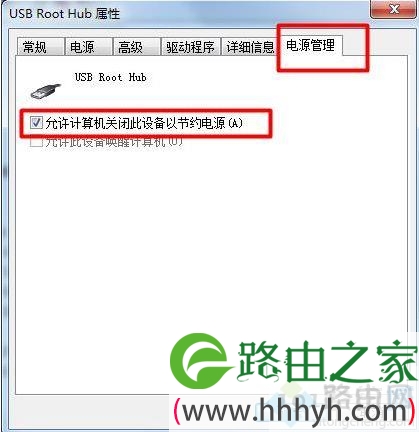
电脑usb接口没反应的处理方法分享到这里了,最后,拔插U盘时一定要注意,按照正确的步骤方法去操作使用。
以上就是关于-常见问题-(电脑usb接口没反应鼠标也动不了怎么办)的教程!
原创文章,作者:常见问题,如若转载,请注明出处:https://www.224m.com/132068.html

